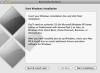Всеки кабелен или безжичен мрежов интерфейс има MAC адрес.
Всеки мрежов интерфейс има адрес за контрол на достъпа до медия (MAC). Мрежовите интерфейсни карти идват от фабриката с уникален MAC адрес, свързан с хардуера. Повечето мрежови карти и рутери ви позволяват да зададете персонализиран MAC адрес, отменяйки MAC адреса, присъстващ в хардуера. Клониране на MAC адрес или промяна на MAC адреса на едно устройство към MAC адреса, свързан с a различно устройство, може да бъде полезно, когато интернет връзка е свързана с определен MAC адрес. Въпреки че можете да се свържете с доставчика на услуги и да превключите MAC адреса, ако сменяте устройства, може да е по-удобно да клонирате MAC адреса на оригиналното устройство.
Windows
Етап 1
Щракнете върху "Старт" на компютъра с MAC адреса, който искате да клонирате. Въведете "Cmd" в полето за търсене в долната част на менюто и натиснете Enter.
Видео на деня
Стъпка 2
Въведете "ipconfig /all" в прозореца на командния ред и натиснете Enter.
Стъпка 3
Копирайте MAC адреса отдясно на полето за физически адрес под полето на Ethernet адаптер в командния ред.
Стъпка 4
Щракнете върху „Старт“ на компютъра с MAC адреса, който искате да промените, въведете „Мрежови връзки“ в полето за търсене в долната част на менюто и щракнете върху „Преглед на мрежовите връзки“.
Стъпка 5
Щракнете с десния бутон върху връзката "Local Area Connection" или "Wireless Network Adapter", в зависимост от това, което искате да промените. Изберете "Свойства".
Стъпка 6
Щракнете върху раздела "Разширени".
Стъпка 7
Изберете "Мрежов адрес" в списъка със свойства.
Стъпка 8
Щракнете върху бутона вляво от текстовото поле и въведете MAC адреса в текстовото поле.
Стъпка 9
Щракнете върху "OK", за да запазите настройките си.
рутер
Етап 1
Въведете "192.168.1.1" или локалния IP адрес, който вашият рутер използва в адресната лента на вашия уеб браузър и натиснете Enter. Консултирайте се с документацията на вашия рутер за неговия IP адрес по подразбиране.
Стъпка 2
Въведете паролата на вашия рутер в полето за парола и натиснете Enter, за да влезете. Ако не знаете паролата, опитайте „admin“ или се консултирайте с документацията на вашия рутер за паролата по подразбиране.
Стъпка 3
Щракнете върху страницата Статус и намерете MAC адреса или физическия адрес, свързан с WAN интерфейса на рутера.
Стъпка 4
Изключете стария рутер от вашата мрежа, включете новия рутер и свържете компютъра си към него.
Стъпка 5
Отворете страницата с настройки на WAN на рутера и въведете MAC адреса на стария рутер в полето за MAC адрес или физически адрес на новия рутер.
Стъпка 6
Щракнете върху бутона "Запазване на настройките".
Бакшиш
Някои уеб интерфейси на рутера съдържат бутон „Клониране“. Този бутон копира MAC адреса от компютъра, който използвате за достъп до рутера, към MAC адреса на рутера.